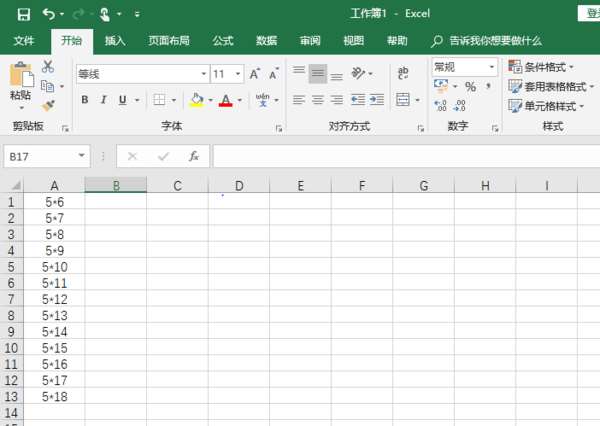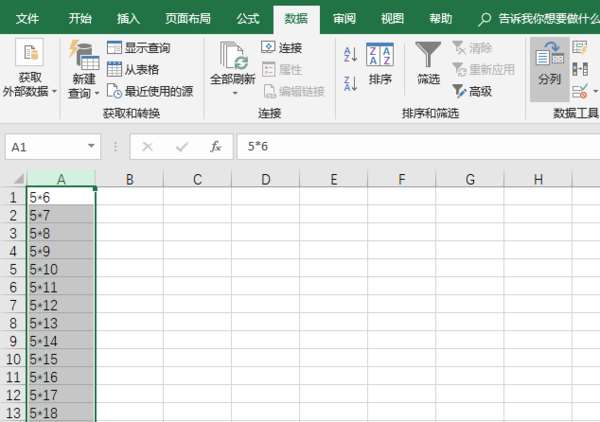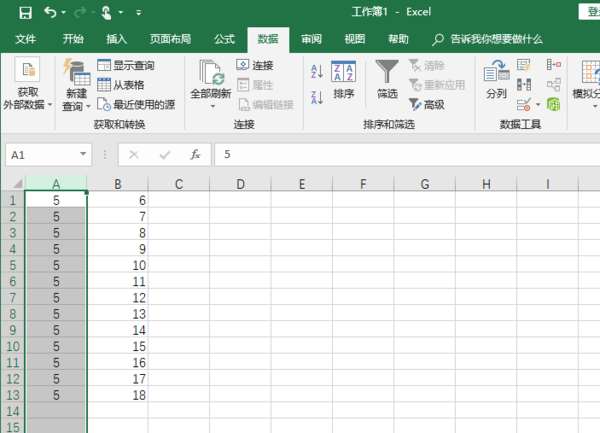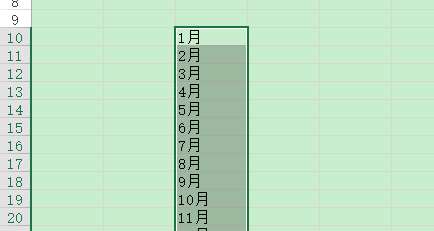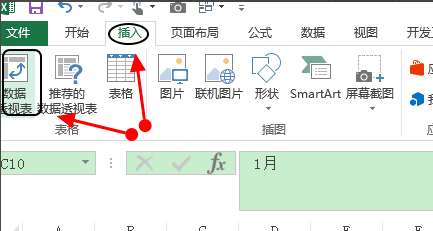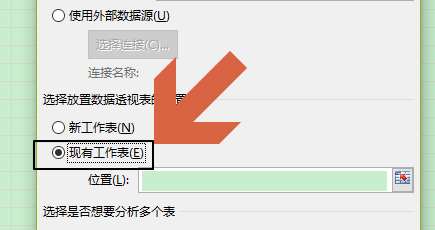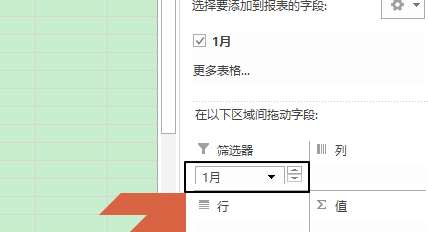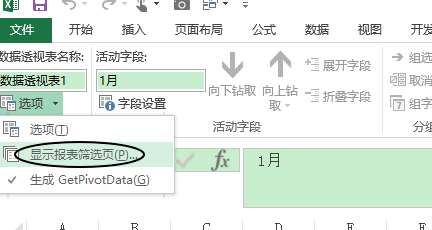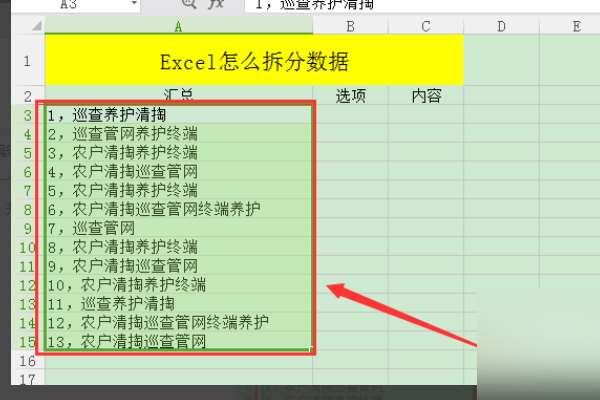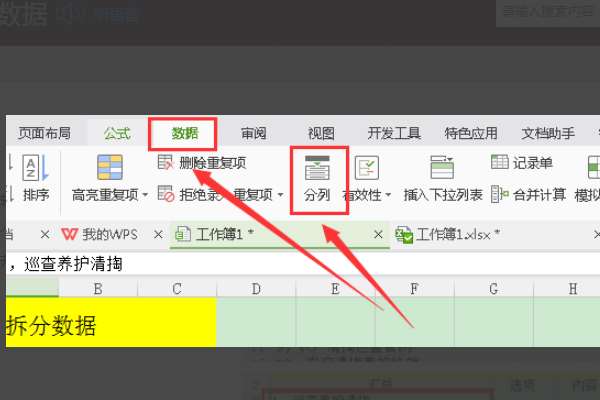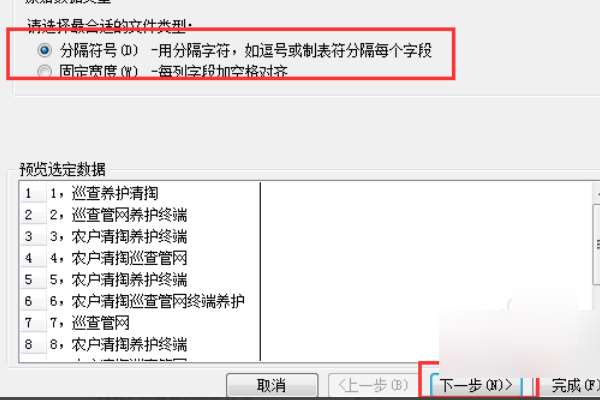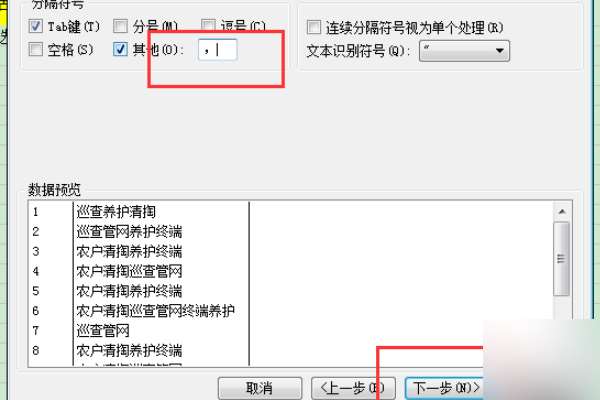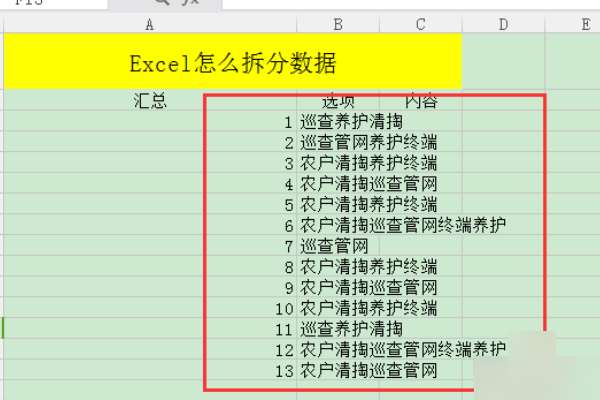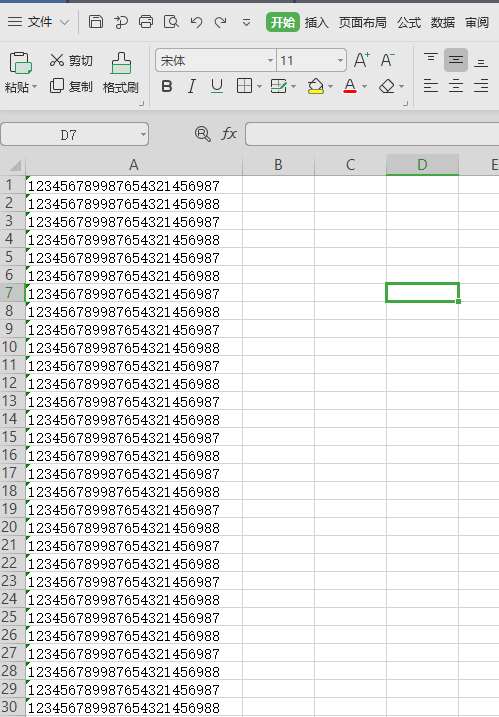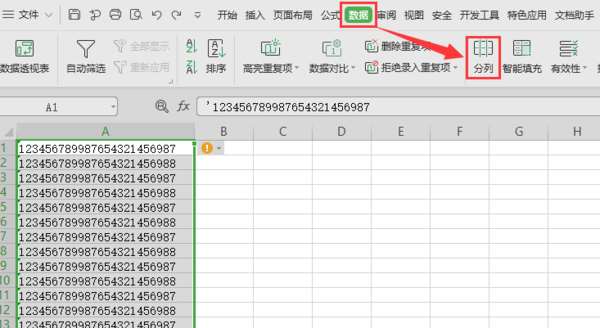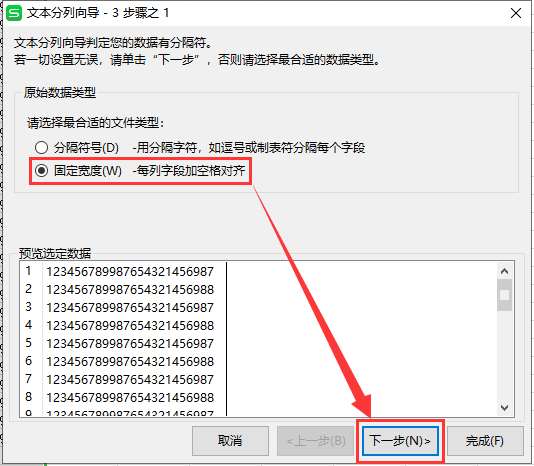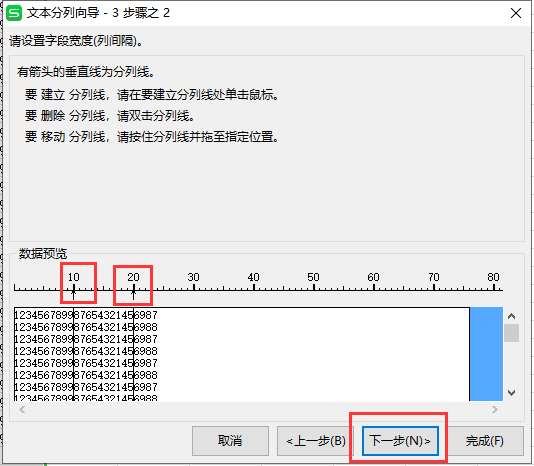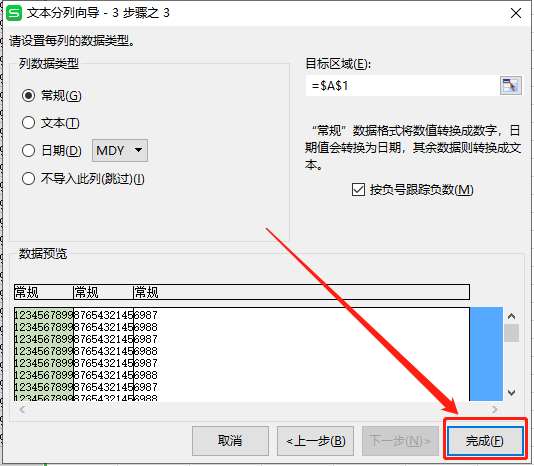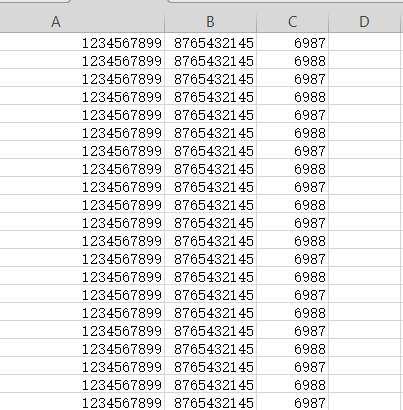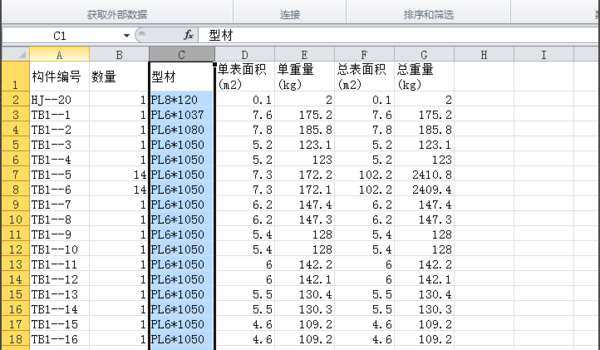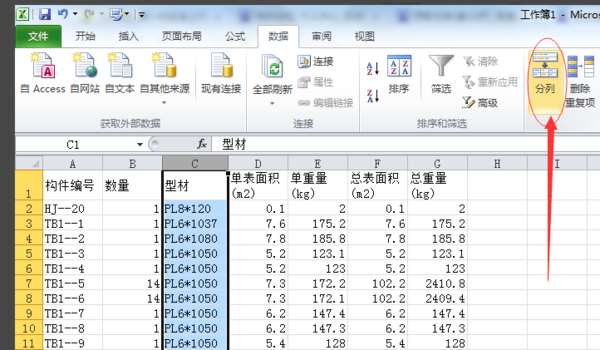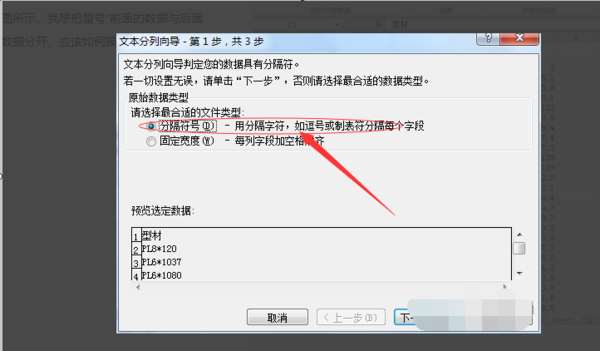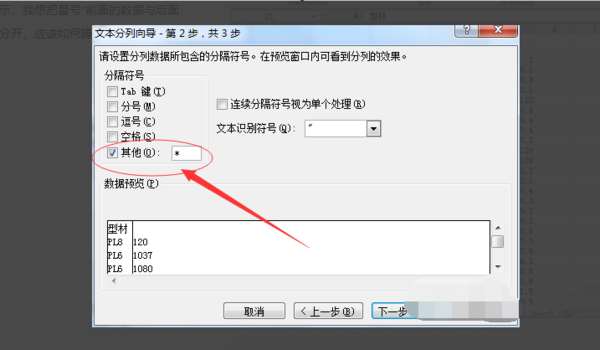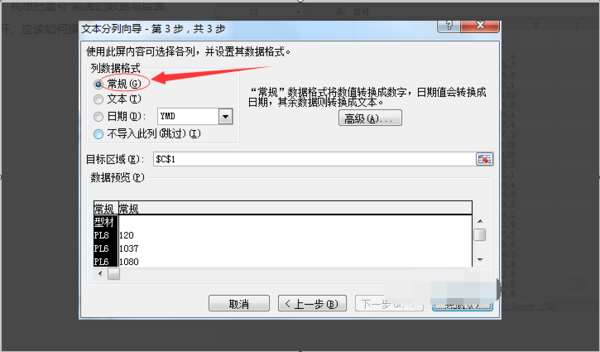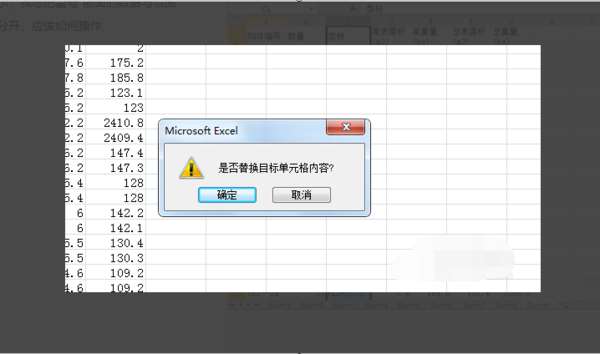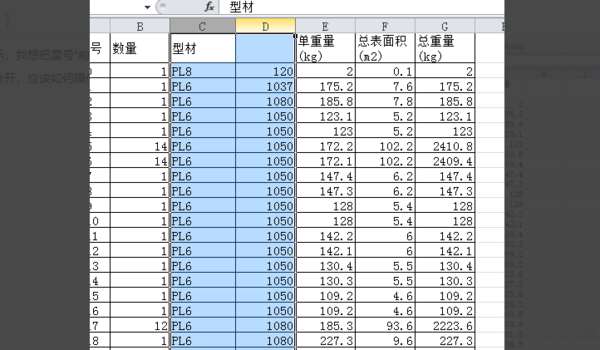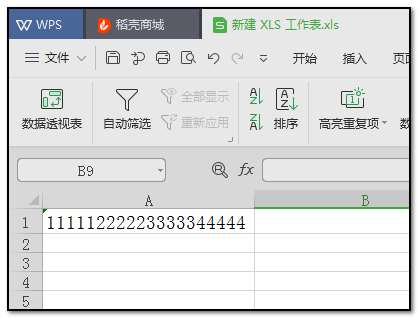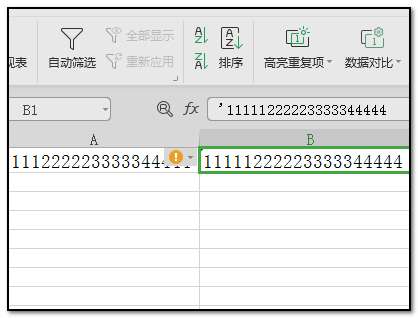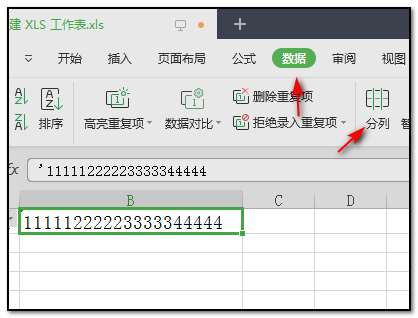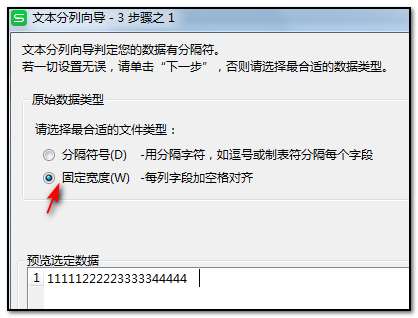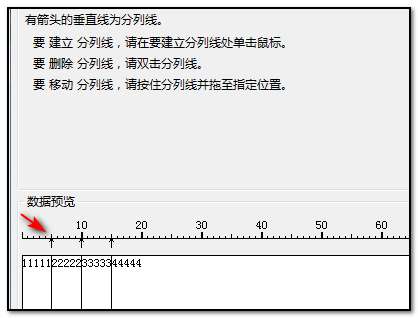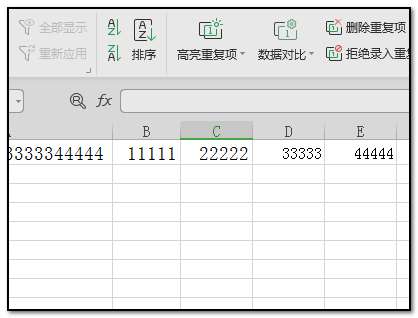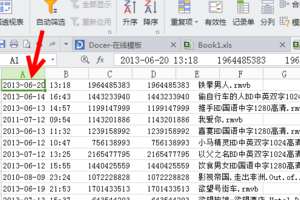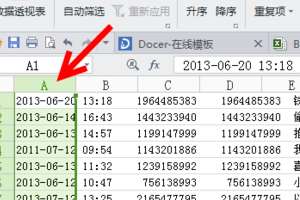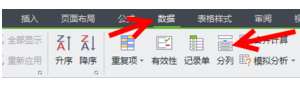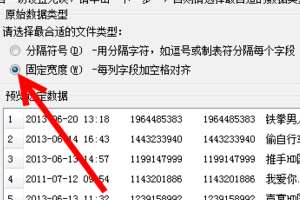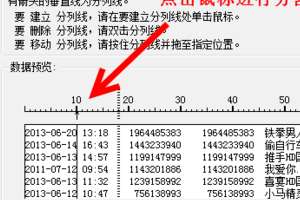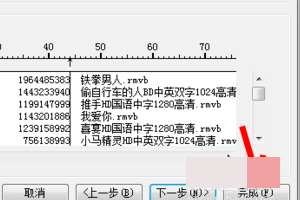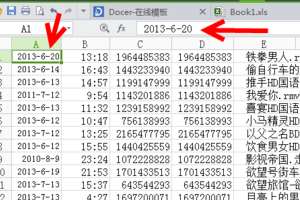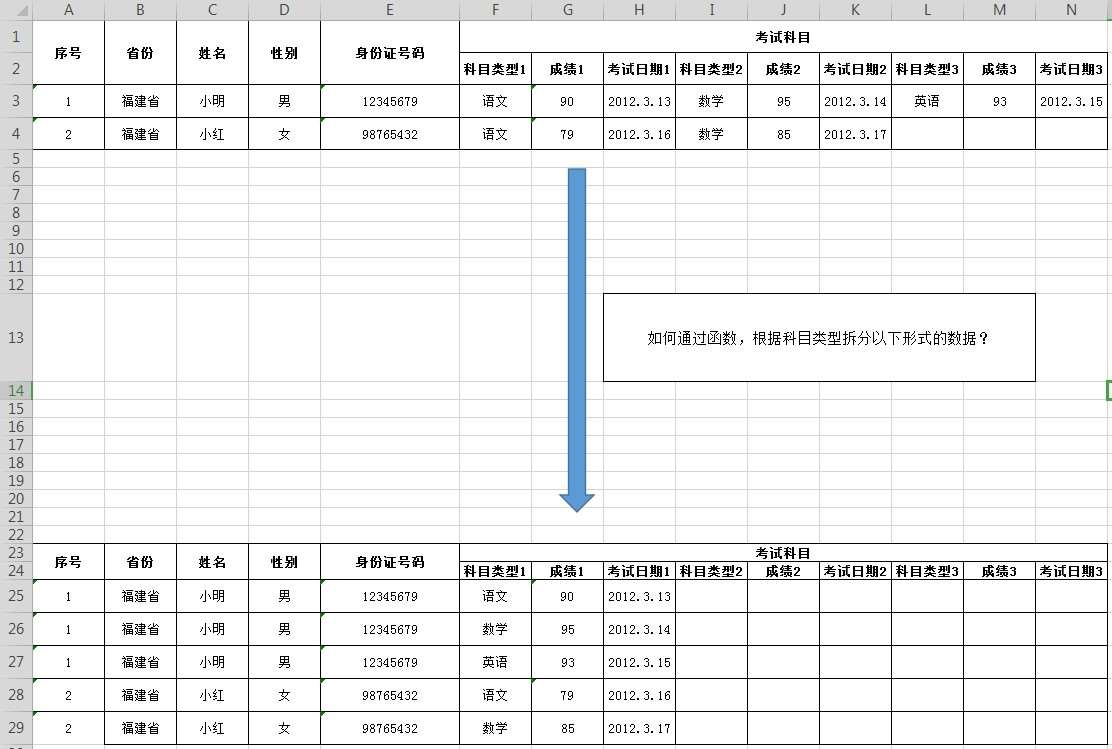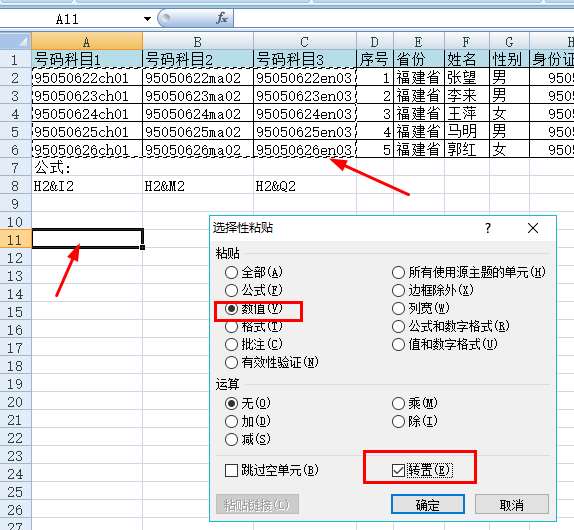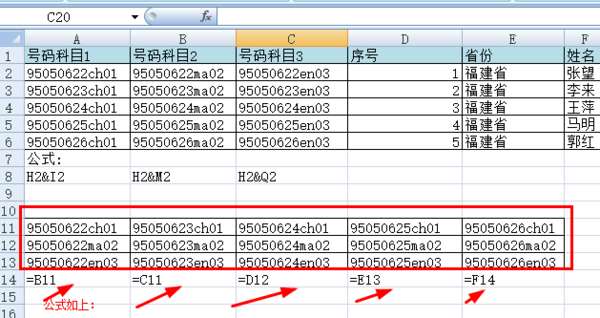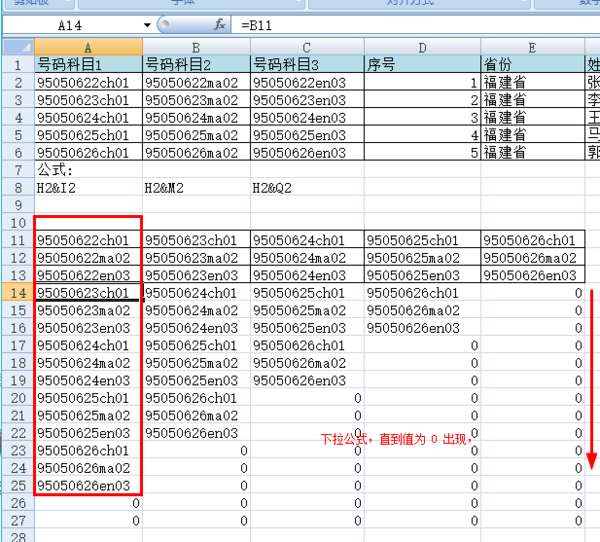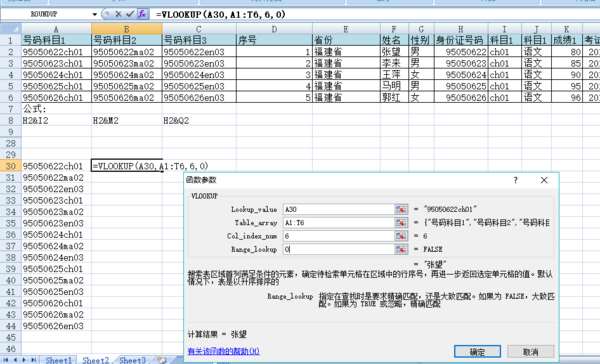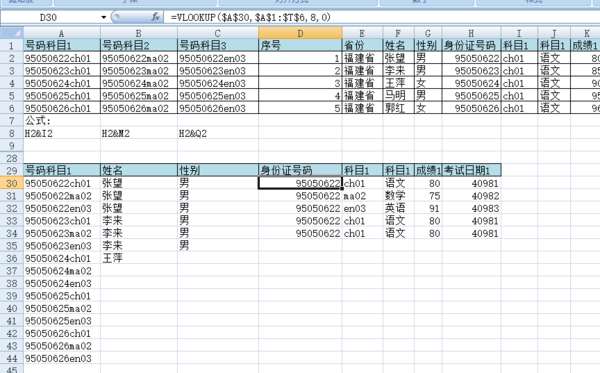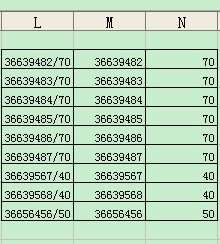excel拆分数据
曲谱自学网今天精心准备的是《excel拆分数据》,下面是详解!
Excel如何把同一列的内容拆分为两列
请问Excel2010中:某单元格内容是5*6,那一列全是这种x*x的格式,因为我要计算5×6×一大堆东西,所以想把5和6分为两列,也就是*号之前和之后的内容拆分为两列。如果每一行都要手动去...
请问Excel2010中:某单元格内容是5*6,那一列全是这种x*x的格式,因为我要计算5×6×一大堆东西,所以想把5和6分为两列,也就是*号之前和之后的内容拆分为两列。如果每一行都要手动去改太麻烦了,有快捷的方式吗? 展开
最快捷的方法是直接用“数据”选项卡里面的分列功能,下面以一个简单的例子演示操作方法。比如,下图中的表格,需要把这一列内容分成两列显示。
我们先把目标单元格都全部选中,然后再点开数据选项卡。在下方展开与数据选项卡相关的内容,在这些内容中找到“分列”这个按钮。
点击“分列”,弹出分列向导操作面板,如下。点选“分隔符号”,选下一步。
之后选“其它”,添上分隔符“*”。选下一步,完成。
表格上原来一列的数据,即变成了两列显示。
在“数据”选项卡下面,有排序、筛选、分列等很多数据操作,可以依次点击看看,有个大概印象,需要的时候再细细研究。
如何将一个excel工作表的数据拆分成多个sheet
解决如何将一个excel工作表的数据拆分成多个sheet的步骤如下:
1.打开Excel表格之后,我们首先在空白表格处依次将要创建的工作表名称按列输入。
2.接着我们全选这部分内容,然后点击工具栏中的“插入”,在插入对应的页面内勾选“表格”-“数据透视表”。
3.在弹出的创建数据透视表对话框,首先勾选页面中间的“现有工作表”,然后将位置定位到任一空白单元格内。
4.点击对话框的确定,页面的右侧就会出现“数据透视表字段”窗口,我们将窗口中的sheet名称拖动到筛选器下方。
5.最后选中刚刚添加的筛选器,然后依次点击“分析”-“选项”-“显示报表筛选页”,在弹出的对话框直接点击确定,然后多个工作表就创建好了。这样就解决了如何将一个excel工作表的数据拆分成多个sheet的问题了。
EXCEL一个单元格内数据很多如何拆分?
在一个单元格里面一次输入了很多数据,可能是有记事本复制的结果,如何自动分成每个数据到每个对应的单元格?行正确的主要是列都是在A里如何自动对应到ABCD......
在一个单元格里面一次输入了很多数据,可能是有记事本复制的结果,如何自动分成每个数据到每个对应的单元格?行正确的主要是列都是在A里如何自动对应到ABCD...
1、首先编辑好数据,把需要编辑的数据编辑在一个空的表格中,并且选中所要编辑的对象。
2、在上面工具栏中找到数据,找到分栏工具按钮,进行编辑。
3、出现一个对话框,点击上分割符号那个,这样点击下一步,完成一次编辑命令。
4、出现对话框点击其他里面添加一个“,”这样就是按照逗号的分割开来,点击完成。
5、可以看到结果,这样分隔完成,数据拆分完成。
如何将excel表格里的数据进行拆分
以WPS 2019版为例
1、打开需要分列的表格
2、选中需要进行分列的数据,直接选择整列,再次点击“数据”--->“分列”
3、在弹出的界面点击“固定宽度”--->“下一步”
4、点击10、20列,表明将数据按照10个数进行分列,然后点击“下一列”
5、点击“完成”
6、效果如下~
怎么把EXCEL里一格中的数据分开
有很多行,但只有一列,每格的数据为一组数字,如:123456468412348795681234782565…………每组数据的前四位都是1234我想把1234分成一列,每个数据的其它数字分成一列。比如ABC12345...
有很多行,但只有一列,每格的数据为一组数字,如:1234564684 1234879568 1234782565………… 每组数据的前四位都是1234 我想把1234分成一列,每个数据的其它数字分成一列。
比如
A B C
1234564684 1234 564684
1234879568 1234 879568
1234782565 1234 782565
这个用什么公式啊
还有个问题,有多列,有多行。我把多列合成一列。格里的内容加起来。比如
A B C D
1 2 3 123
2 5 6 256
ABC三列合成D列。
这个又用什么公式啊
热心的高手来帮忙啊!!!
具体怎么搞,还请高手指点啊!说得具体点,最好直接把公式给我!
一楼的说的我还是有点不太会!
展开
材料/工具:Excel2010
1、如图所示我想把星号*前面的数据与后面的数据分开,应该如何操作
2、选择这一列,然后选择--数据--分列
3、如图选择第一种方法,分隔符号
4、如图选择--其他--输入*号,点击下一步
5、选择--常规即可点击完成
6、出现新的窗口选择--是
7、数据已经分开,完成设置如图所示。
excel表格中,有一长串数字,如何拆分成两组或是更...
例如:A1=11111222223333344444,现在要求B1=11111,C1=22222,D1=33333,E1=44444,请教各位高手如何拆分A1的数据...
例如:A1=11111222223333344444,现在要求B1=11111,C1=22222,D1=33333,E1=44444,请教各位高手如何拆分A1的数据
可以通过数据分列的设置进行拆分,具体操作步骤如下:
工具/原材料
excel2018版、电脑。
1、打开电脑找到并点击excel2018版软件;
2、打开excel2018版软件以后,为了做好示范在空白表格内编辑任意文字;
3、编辑好文字以后,此时先把A列的数字内容复制粘贴到B列的表格;
4、复制粘贴好以后,在上方的工具栏中找到并点击“数据”下方的“分列”命令;
5、在弹出的对话框中,选择“固定宽度”的命令;
6、点击固定宽度进入下一步后,就可以点击鼠标左键在固定的位置进行分列;
7、分列设置并确定好以后,此时在B列的内容已成功的拆分数字。
excel中怎样把一列数据拆分为三列?
1、为我的Excel文档中的数据,有很长的一段而且中间明显地有空格,可以从这些空格中进行分割成多列。注意这些数据并非是多列的,而是全部都是在第一列中的。
2、选中要分割的列。
3、在菜单中选择数据——分列功能。
4、出现如下窗口,有两种分割字段的方式,一种是通过制定字符,比如内容中包含的空格,逗号,括号等,另外一种是通过指定固定的宽度来进行分割。我们在这里选择第二种,然后点击下一步按钮。
5、点击鼠标建立分割线,可以左右移动分割线的位置进行调整。
6、建立分割线完成后点击完成,如图所示为我为我的文档建立的分割线。
7、分割完成后如图所示。点击第一列,显示了该列中很短的数据,表明了很长的数据已经被分割完成。
excel单元格中的两个数据拆分到指定单元格中
你的意思是将数据拆为两列,可以这样操作:
选中数据列,执行“数据——分列”,选“分隔符号”,下一步,分隔符号选“空格”,其它的一跟下一步,或点“完成”。
注意:
如果数据列右侧没有空列,需要先插入几列空列,再执行分列操作。
excel中如何将一行数据根据属性拆分成多行数据
具体描述见附件图例,不知道能否用函数实现,求助各路大神...
具体描述见附件图例,不知道能否用函数实现,求助各路大神
你好!这题目是一个典型的将一个交叉表(二维表)数据转换为数据库记录(一行一行的记录)表的操作过程,我可以给你一个操作,稍等。
1、先将表整理一下,取消合并单元格,为了唯一值,在每个科目前加一个科目代码列(如图),
2、以身份证号加科目代码为唯一值,在表前加三空列,A2=H2&I2,B2=H2&M2,C2H2&Q2, 下拉,得到全部值,然后复制这3列值,再选择性粘贴为数值(因公式所得值不能当参数);
3、复制前三列值(不包括表头),粘贴---选择性粘贴为数值---转置,
4、列公式,错位相等,再下拉公式,直到值为0出现时,这样就把原来的交叉数据变成一列唯一的记录。
5、再复制得到的新列A,选择粘贴为数值,原表后面的列值全部可以用vlookup( )函数实现。
本人经常与数据库打交道,常用EXCEL转换数据,这个方法当你面对海量数据进行加工时,特别实用,希望对你用。谢谢
EXCEL里面如何将表格里面的内容拆分
如上图,L栏的构成是"一串数字"加斜杠"/"再加"数字"要拆分为如M栏的"一串数字"和N栏的另外的"数字"斜杠不要请教一下,怎么拆分?...
如上图,L栏的构成是"一串数字"加斜杠"/"再加"数字"
要拆分为如M栏的"一串数字" 和N栏的 另外的"数字"
斜杠不要
请教一下,怎么拆分?
这种问题用菜单栏“数据”中的“分列”即可。只是不明白你还需要不需要原来的数据列。那就按照需要吧,如不需要删除就行。
1、复制L列,并粘贴到M列
2、选定M列
3、点击“数据”按钮,并选择“分列”,打开“分列”对话框
4、选择单选项“分隔符”,点击下一步
5、勾选多选项的“其他”,并在其后输入“/”,点击下一步
6、预览分列效果,点击完成。
excel拆分数据
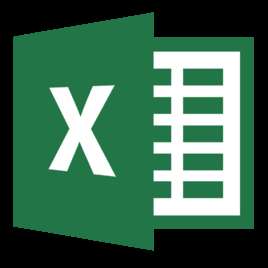
Microsoft Excel是Microsoft为使用Windows和Apple Macintosh操作系统的电脑编写的一款电子表格软件。直观的界面、出色的计算功能和图表工具,再加上成功的市场营销,使Excel成为最流行的个人计算机数据处理软件。在1993年,作为Microsoft Office的组件发布了5.0版之后,Excel就开始成为所适用操作平台上的电子制表软件的霸主。
热门曲谱
 刘德华喊话四大天王合体做节目:他们愿意我 彭于晏带违规水果过海关被罚 据台湾媒体报道,彭于晏7月1日返回台北在松山机场过海关的时候,因为不小心带了水果,被海关查获并罚款3000元台币 。有台湾媒体询问机场工作人...[详情]分类:知识库时间:12:37
刘德华喊话四大天王合体做节目:他们愿意我 彭于晏带违规水果过海关被罚 据台湾媒体报道,彭于晏7月1日返回台北在松山机场过海关的时候,因为不小心带了水果,被海关查获并罚款3000元台币 。有台湾媒体询问机场工作人...[详情]分类:知识库时间:12:37 led和节能灯哪个好
led和节能灯哪个好 概括:这道题是贲友颗同学的课后练习题,主要是关于led和节能灯哪个好,指导老师为黎老师。LED节能灯是继紧凑型荧光灯(即普通节能灯...
[详情]分类:知识库时间:14:47 个人所得税税率
个人所得税税率 概括:这道题是蒲值暇同学的课后练习题,主要是关于个人所得税税率,指导老师为阚老师。
题目:个人所得税税率
解:<...[详情]分类:知识库时间:14:51 个税计算方法
个税计算方法 概括:这道题是文缘卣同学的课后练习题,主要是关于个税计算方法,指导老师为惠老师。负所得税制度的意义财税部门出台了给予弱势群...
[详情]分类:知识库时间:14:51 李光洁宣布结婚 彭于晏带违规水果过海关被罚 据台湾媒体报道,彭于晏7月1日返回台北在松山机场过海关的时候,因为不小心带了水果,被海关查获并罚款3000元台币 。有台湾媒体询问机场工作人...[详情]分类:知识库时间:12:37
李光洁宣布结婚 彭于晏带违规水果过海关被罚 据台湾媒体报道,彭于晏7月1日返回台北在松山机场过海关的时候,因为不小心带了水果,被海关查获并罚款3000元台币 。有台湾媒体询问机场工作人...[详情]分类:知识库时间:12:37 什么可以美白牙齿
什么可以美白牙齿 概括:这道题是贡泼俊同学的课后练习题,主要是关于什么可以美白牙齿,指导老师为井老师。冷光美白牙齿顾名思义就是用冷光来美白牙...
[详情]分类:知识库时间:14:58 什么是连带责任
什么是连带责任 概括:这道题是满澄檬同学的课后政治练习题,主要是关于什么是连带责任,指导老师为宦老师。
题目:什么是连带责任
...[详情]分类:知识库时间:14:58 趣头条与江苏卫视达成战略合作 彭于晏带违规水果过海关被罚 据台湾媒体报道,彭于晏7月1日返回台北在松山机场过海关的时候,因为不小心带了水果,被海关查获并罚款3000元台币 。有台湾媒体询问机场工作人...[详情]分类:知识库时间:12:37
趣头条与江苏卫视达成战略合作 彭于晏带违规水果过海关被罚 据台湾媒体报道,彭于晏7月1日返回台北在松山机场过海关的时候,因为不小心带了水果,被海关查获并罚款3000元台币 。有台湾媒体询问机场工作人...[详情]分类:知识库时间:12:37 利率怎么算
利率怎么算 概括:这道题是从纲凑同学的课后练习题,主要是关于利率怎么算,指导老师为殳老师。银行利率表示一定时期内利息量与本金的比率,通...
[详情]分类:知识库时间:14:58 名贵树种
名贵树种 概括:这道题是山翁灿同学的课后练习题,主要是关于名贵树种,指导老师为谈老师。
题目:名贵树种
解: ...[详情]分类:知识库时间:14:56 埃利斯
埃利斯 概括:这道题是苏似涡同学的课后政治练习题,主要是关于埃利斯,指导老师为裴老师。
题目:埃利斯
解: ...[详情]分类:知识库时间:14:54 差异
差异 概括:这道题是巫唐抖同学的课后练习题,主要是关于差异,指导老师为左老师。暂时性差异是由税收法规与会计准则确认时间或计税基础...
[详情]分类:知识库时间:14:53 平衡梁
平衡梁 概括:这道题是浦晓淖同学的课后练习题,主要是关于平衡梁,指导老师为赵老师。平衡梁为吊装机具的重要组成部分,可用于保持被吊设...
[详情]分类:知识库时间:14:54 建筑图集
建筑图集 概括:这道题是蓟侠位同学的课后政治练习题,主要是关于建筑图集,指导老师为焦老师。《新疆传统建筑图集》是2009年新疆科学技术出...
[详情]分类:知识库时间:14:54 成分分析
成分分析 概括:这道题是颜仑徽同学的课后练习题,主要是关于成分分析,指导老师为戈老师。
题目:成分分析
解: ...[详情]分类:知识库时间:14:56 无坚不摧之力
无坚不摧之力 概括:这道题是路婆掖同学的课后政治练习题,主要是关于无坚不摧之力,指导老师为祁老师。
题目:无坚不摧之力
解:<...[详情]分类:知识库时间:14:54 气垫船原理
气垫船原理 概括:这道题是席洞朴同学的课后练习题,主要是关于气垫船原理,指导老师为毛老师。通风工程是送风、排风、除尘、气力输送以及防、...
[详情]分类:知识库时间:14:54 海狸
海狸 概括:这道题是项筛卦同学的课后练习题,主要是关于海狸,指导老师为钱老师。
题目:海狸
解: ...[详情]分类:知识库时间:14:56 38译码器
38译码器 知识点:《38译码器》 收集:瞿收霉 编辑:桂花
[详情]分类:知识库时间:10:57
本知识点包括:1、38译码器在单片机系统中的作用是什么? 2、求vh... aidma
aidma 知识点:《aidma》 收集:蒯超峦 编辑:栀子花女孩
[详情]分类:知识库时间:12:08
本知识点包括:1、SOV/SOM是什么?AIDMA和AIDAS理论代表什么...